iPhone: Apps mit/ohne Passwort sperren
Machen Sie sich Sorge um die Privatsphäre auf iPhone? Und Sie möchten die Apps auf Ihrem iPhone sperren?
Natürlich gibt es auch verschiedene Methode, um die bestimmten Apps auf iPhone zu sperren und die privaten Dateien zu schützen.
Danach zeigen wir Ihnen hier die praktischen Lösungen hier, um die iPhone-Apps zu sperren. Der Beitrag wird enthalten die Methoden für das Sperren die Apple-Apps und Dritter-Apps. Dann fangen wir an!
Teil 1: Apps aus Apple auf iPhone sperren
Auf iOS-System gibt es eine große Menge System-Apps, die Sie sperren möchten, wie Fotos, Kontakte, Nachrichten, Mail und so weiter.
iOS verfügt nicht über eine Funktion, mit der Apps einzeln gesperrt werden können. Daher ist die Anzahl der Apps, die Sie einzeln sperren können, derzeit begrenzt.
Es gibt jedoch eine alternative Möglichkeit, die keine einzelnen Apps verschlüsseln. Jedoch haben auch einen gleichen Effekt wie Sperren.
Schritt 1: Gehen Sie zu „Einstellungen“ > „Bildschirmzeit“ > „Beschränkung“ > „Erlaubte Apps“.
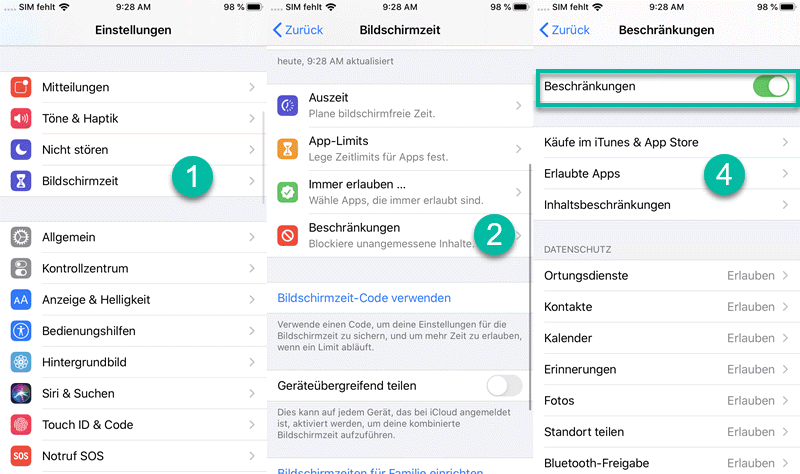
Schritt 2: Hier werden die System-Apps aus Apple aufgelistet, wie Mail, Safari, FaceTime, Kamera und so weiter.
Schritt 3: Wählen Sie bitte die App, die Sie sperren und blockieren möchten. Dann deaktivieren Sie den Zugriff der App.
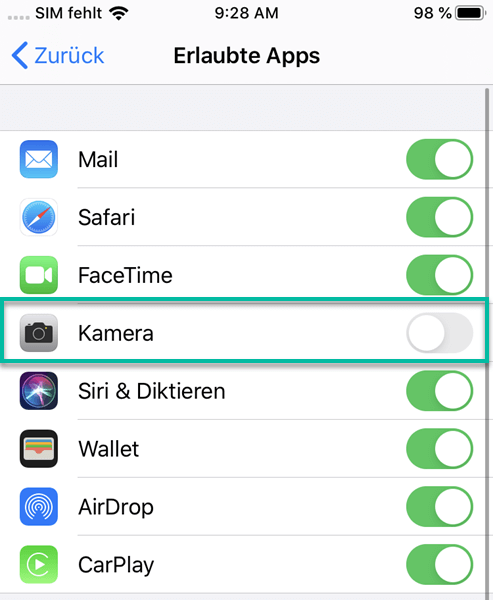
Schritt 4: Zunächst gehen Sie zurück zu dem Hauptbildschirm. Dann wird die App auf dem Bildschirm direkt versteckt.
Teil 2: Apps per Einschränkung der Bildschirmzeit sperren
Seit iOS 12 unterstützt iPhone die Funktion der Einschränkung der Bildschirmzeit für jede App. Durch die Einrichtung der Bildschirmzeit kann man auch die bestimmte App auf iPhone sperren, weil das Gerät die Zeit für die App stark einschränken wird.
Schritt 1: Gehen Sie zu „Einstellungen“ > „Bildschirmzeit“ > „App-Limits“ > „Limit hinzufügen“.
Schritt 2: Dann können Sie eine Kategorie aller Ihrer Apps auf iPhone sehen. Nur wählen Sie die erwünschte App, auf der Sie Limit hinzufügen möchten, aus und klicken Sie auf „Weiter“.
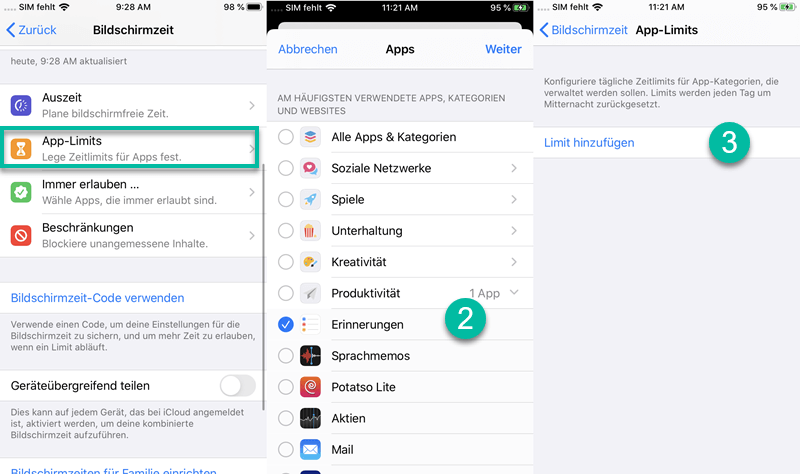
Schritt 3: Zunächst stellen Sie bitte einen Zeitlimit ein, wie 1 Minute. Darüber hinaus können Sie auch das Tag für den Limit auswählen, wie Montag oder Freitag. Anschließend tippen Sie auf „Hinzufügen“.
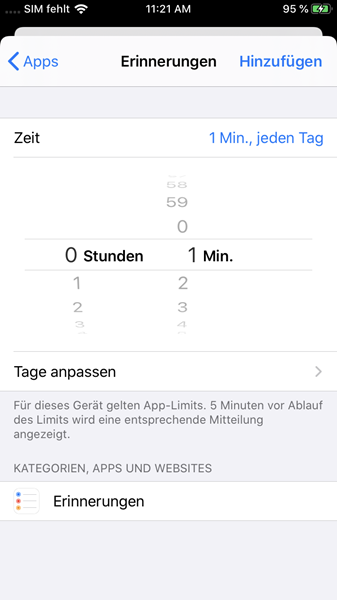
Der Zeitlimit wird jetzt aktiviert. Dann wird die ausgewählte App mit einem Limit stark eingeschränkt.
Teil 3: iPhone-Apps per Eingabehilfen sperren (iOS 11)
Wenn Sie ein altes iOS-Gerät mit iOS 11, wie iPhone 6 oder 7, verwenden, können Sie mit dieser Funktion die einzelne App auf Ihrem iPhone mit Passwort, Touch ID oder Face ID sperren.
Hinweis: Die Funktion Eingabehilfen wird auf iOS 12 entfernt. Wenn Sie schon Ihr Gerät auf iOS 12 aktualisiert haben, können Sie diese Methode überspringen.
Schritt 1: In der Einstellungen-App tippen Sie auf „Allgemein“ > „Eingabehilfen“ > „Geführter Zugriff“. Zunächst aktivieren Sie diese Funktion.
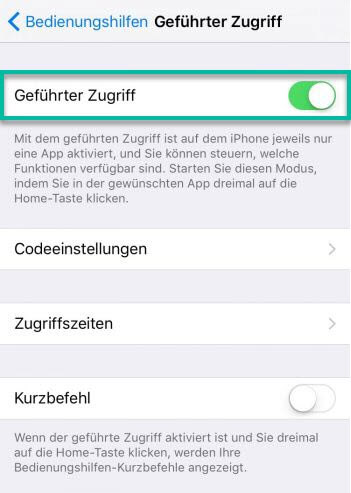
Schritt 2: In diesem Bereich gehen Sie zu „Codeeinstellungen“ > „Code für geführten Zugriff festlegen“. Danach geben Sie bitte das Passwort ein, das Sie für App-Sperre auf iPhone verwenden kann.
Hinweis: Touch ID und Face ID sind auch verfügbar, wenn Sie nicht manuell das Passwort eingeben möchten.

Schritt 3: Starten Sie die App und dann drücken Sie dreimal auf die Home-Taste, um den geführten Zugriff zu aktivieren.
Schritt 4: Dann können Sie zuerst die App komplett beenden. Danach starten Sie die App erneut. In diesem Fall müssen Sie den Zugangscode eingeben, um die App zu entsperren.

Teil 4: Einzelne iPhone-App mit dem Dritten-App sperren
Es gibt eine letzte Option, wenn Sie Ihre Apps direkt sperren möchten. Dabei wird eine Drittanbieter-App verwendet.
In einer Hinsicht ist dies die beste Option zum Sperren von iPhone-Apps, da eine Reihe von Apps verfügbar ist, mit denen Sie auf die eine oder andere Weise den Zugriff auf jede einzelne App auf Ihrem iPhone mithilfe eines Passcodes sperren können.
Einige beliebte Beispiele für Apps von Drittanbietern, mit denen Sie andere Apps sperren können, sind BioProtect, Locktopus und AppLocker.
Aber Sie müssen auf Cydia-Plattform diese Sperre-Apps downloaden. Auf App Store können Sie keine diese Apps finden.
Notiz: Diese App braucht ein Jalibreak auf dem iOS-System. Und vor dem Jailbreak müssen Sie ein Backup Ihrer iPhone-Dateien erstellen, weil Jailbreak zu einem versehentlichen Datenverlust führen wird.
Fazit
In diesem Artikel haben wir einigen nützlichen Methoden zum Sperren der iPhone-Apps angezeigt.
1. Erlaubte Apps einschränken.
2. App-Limit.
3. iPhone-Apps mit Drittem-App sperren (Jailbreak).
Wenn Sie noch Frage über die App-Sperre auf iPhone haben, schreiben Sie einen Kommentar!
Vorherige
iPhone spielt Videos nicht ab? – Komplette LösungNächste
Zip-Datei auf iPhone öffnen (2019 für iOS 13)






























